15 Must-Have Windows Apps und Software für
jeden neuen PC
Hast du einen neuen Computer? Hier ist die
wesentliche Windows 10- und 11 -Software, die Sie beim Einrichten eines neuen
PCs benötigen
Egal, ob Sie gerade einen neuen PC gekauft
oder Windows neu installiert haben, die erste Aufgabe, die Sie wahrscheinlich
ausführen, ist die Installation von Apps. Während es Dutzende von erstaunlichen
Windows-Programmen gibt, erleichtert das Einrichten einer neuen Installation
die Must-Have-Software für Windows 10 oder Windows 11.
Lassen Sie uns in keiner bestimmten
Reihenfolge 15 essentielle Apps für Windows durchlaufen, die jeder sofort
installieren sollte, zusammen mit einigen Alternativen für sie.
1. Internetbrowser: Google Chrome
Google Chrome 2021
Es ist nicht überraschend, dass Google
Chrome immer noch unser Top -Browser -Auswahl ist. Es ist superspeedig,
beinhaltet kleine Annehmlichkeiten, wie Sie sofort Google Lens nach einem Bild
durchsuchen können, und verfügt über eine riesige Bibliothek mit
Chromverlängerungen. Werfen Sie eine plattformübergreifende Synchronisierung
ein, mit der Sie Ihre Desktop-Registerkarten auf Ihrem Telefon und umgekehrt
öffnen können, und Sie haben einen fantastischen Browser für alle Zwecke.
Chrome ist jedoch nicht ohne Fehler. Viele
Leute möchten die allgegenwärtige Verfolgung von Google in Chrome vermeiden,
und es verschlingt viel RAM. Die gute Nachricht ist jedoch, dass Sie viele
andere fantastische Browser zur Auswahl haben, wie Firefox und Opera.
Sogar der integrierte Microsoft Edge
basiert auf Chromium. Probieren Sie es aus, wenn Sie den Ansatz von Microsoft
gegenüber Google bevorzugen.
Download: Google Chrome (kostenlos)
Download: Firefox (kostenlos)
Download: Opera (kostenlos)
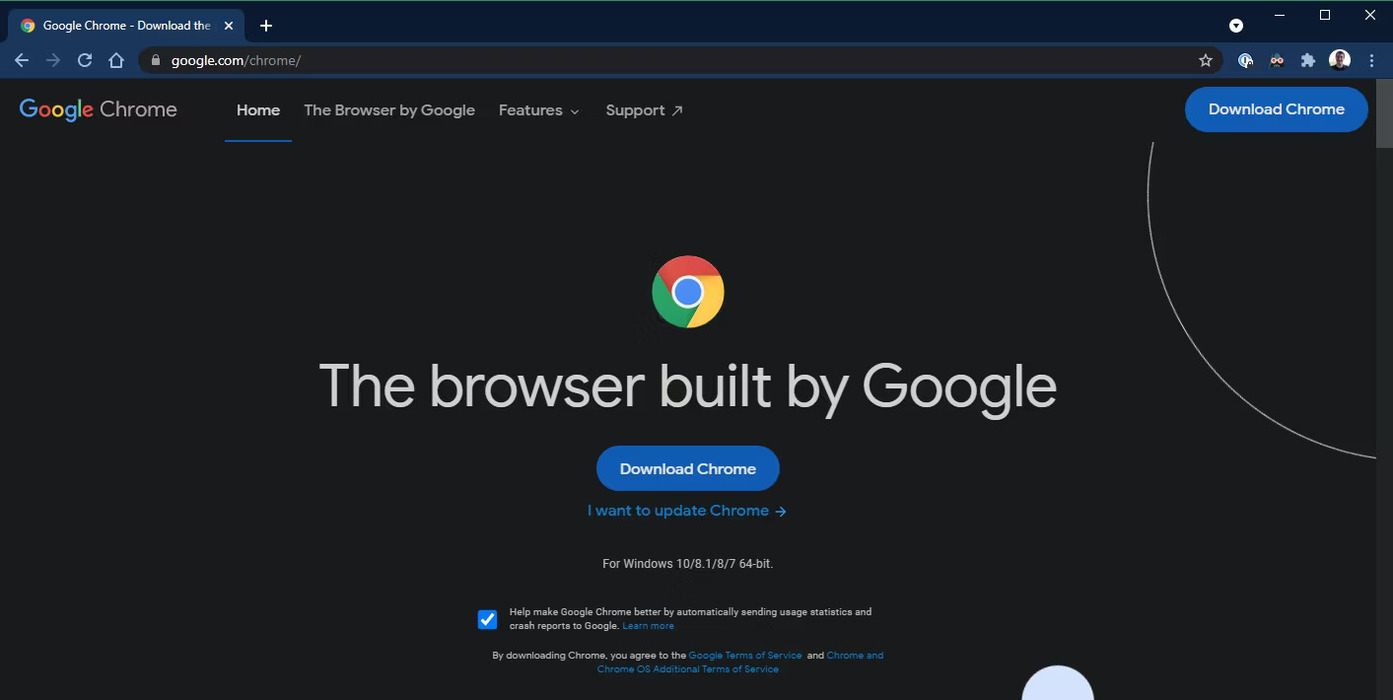
2. Cloud -Speicher: Google Drive
Google Drive 2021
Wenn Sie nur einen Cloud -App -Dienst
auswählen, sollten Sie das Google Drive aufgrund der Menge an freiem
Speicherplatz installieren. Es bietet 15 GB kostenlosen Speicher, das auch mit
Google Photos und Google Mail in Ihrem Google -Konto freigegeben wird.
Google Drive bietet eine App für jede große
Plattform, sodass Sie Ihre Dateien überall hin mitnehmen können. Neben der
Synchronisierung von Dateien, die Sie in den dedizierten Google Drive -Ordner
platzieren, erleichtert die Desktop -App auch einfach, Ordner auf Ihrem
Computer und externen Geräten zu sichern.
Es ist auch super einfach, Dateien mit
anderen zu teilen, und der Service spielt gut mit der Produktivitätssuite von
Google. Unabhängig davon, ob Sie es als Teil Ihres Sicherungsplans, als Cloud
-Flash -Laufwerk oder zum Einrichten von gemeinsam genutzten Ordnern mit
anderen verwenden, ist Google Drive eine wesentliche App -Auswahl für Windows
10 und 11.
Kombiniert mit OneDrive (in das in Windows
integriert wird) oder einem anderen kostenlosen Cloud -Speicheranbieter, können
Sie viel Speicherplatz erhalten und Ihre Dateien logisch durch Service trennen.
Download: Google Drive (kostenlos,
Abonnement verfügbar)
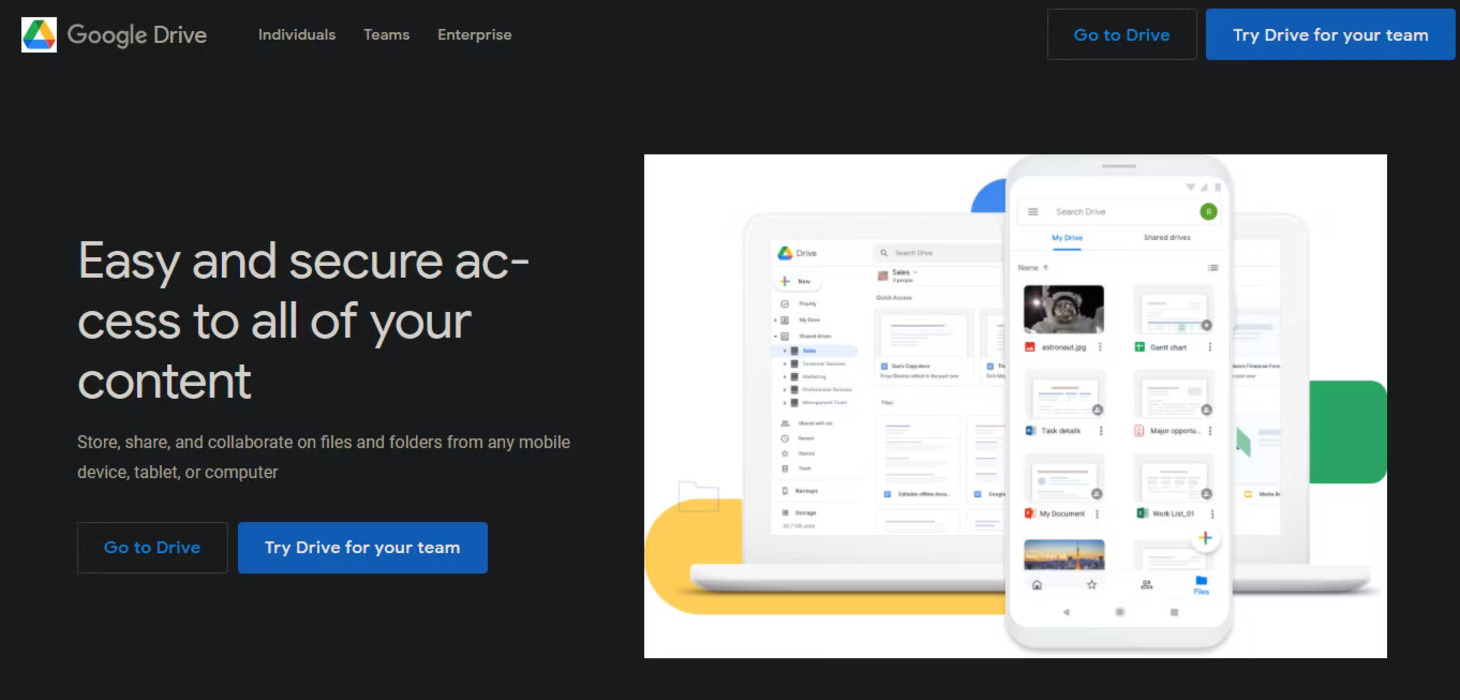
3. Musikstreaming: Spotify
Vor Jahren, Musik auf Ihrem Desktop zu
hören, bedeutete, eine Sammlung von MP3s zu importieren und zu organisieren.
Das ist nicht mehr der Fall; Musik -Streaming -Dienste beseitigen den Bedarf,
individuelle Alben physisch oder digital zu kaufen.
Es gibt viele Musik -Streaming -Dienste,
aber wir sind der Meinung, dass die wesentliche Wahl für Windows 10 oder 11
Spotify ist. Mit seinem ad-unterstützten kostenlosen Plan können Sie so viel
Musik hören, wie Sie möchten, und es gibt mehrere Spotify-Premium-Pläne, die
sich für begeisterte Zuhörer lohnen. Spotify beherbergt auch Millionen von
Podcasts, sodass alles an einem günstigen Ort verfügbar ist.
Spotify verfügt auch über eine dedizierte
Windows -App, im Gegensatz zu einigen seiner Konkurrenten. Wenn Sie jedoch
bereits in ein anderes Ökosystem investiert sind, ist Apple Music oder YouTube
Music für Sie möglicherweise eine bessere Wahl.
Download: Spotify (kostenlos, Abonnement verfügbar)
Besuchen Sie: Apple Music (Abonnement
erforderlich, kostenlose Testversion verfügbar)
Besuchen Sie: YouTube -Musik (kostenlos,
Abonnement verfügbar)
4. Office Suite: libreoffice
Möglicherweise benötigen Sie eine
Produktivitätssuite, mit der Sie irgendwann mit Dokumenten,
Tabellenkalkulationen und Präsentationen arbeiten können. Sie könnten denken,
dass die Bezahlung für Microsoft Office der einzige Weg ist, einen solchen
Zugang zu erhalten, aber das ist alles andere als die Wahrheit.
Kein Windows -Benutzer sollte ohne
LibreOffice verzichten. Es ist eine völlig kostenlose und leistungsstarke
Office -Suite, die Alternativen zu Microsoft Word, Excel, PowerPoint, Zugriff
und vielem mehr umfasst. Sobald Sie sich an ein paar kleine ästhetische
Unterschiede zum MS -Büro gewöhnt haben, werden Sie mit LibreOffice durch Ihre
Arbeit fliegen.
Beachten Sie, dass OpenOffice, eine einst
beliebte Alternative, jetzt im Grunde genommen tot ist. Wenn Sie LibreOffice
nicht verwenden möchten, versuchen Sie es mit Freeoffice. Sie können auch Web
-Apps wie Word online oder Google -Dokumente verwenden, aber wir konzentrieren
uns hier auf vollständige Desktop -Downloads.
Download: libreoffice (kostenlos)
Download: Freeoffice (kostenlos)
5. Bild Editor: Paint.net
Paint.net Single Pixel transparent
Unabhängig davon, ob Sie sich bei
grundlegender Bildmanipulation ausprobieren möchten, eine Möglichkeit
benötigen, sensible Informationen in Screenshots zu verwischen oder alte Fotos
zu retuschen, sollte jeder ein Bildbearbeitungsprogramm installiert haben.
Photoshop ist der Goldstandard dafür, aber es gibt viele kostenlose Tools, die
zugänglicher sind.
Paint.net ist eine Must-Have-Windows-App
für Ihre Bildbearbeitungsanforderungen. Es ist weitaus leistungsfähiger als
Microsoft Paint, überwältigt Sie aber nicht mit vielen verwirrenden Werkzeugen.
Sie können Teile eines Bildes, automatische Fotos auf automatische Ebene
aussehen, um sie besser aussehen zu lassen, und Ihren Bildern in nur wenigen
Klicks Text und Formen hinzufügen. Viele Plugins ermöglichen es Ihnen, auch
seine Funktionalität zu erweitern.
Wenn Sie Paint.net zu einfach finden, ist
GIMP eine fortschrittlichere Lösung und ist auch kostenlos erhältlich.
Download: Paint.net (kostenlos)
Download: Gimp (kostenlos)
6. Sicherheit: Malwarebytes Anti-Malware
Entfernen Sie Spyware von MalwareBytes
Zu den Windows 10 und 11 gehört Windows
Defender, das für die meisten Benutzer ausreichend genug ist. Es ist jedoch
ratsam, ein sekundäres Sicherheitsprogramm zu installieren, um es zu ergänzen.
Dafür können Sie Malwarebytes nicht
schlagen. Mit der kostenlosen Version können Sie Ihr System nach Malware
scannen, die Ihr Antivirus möglicherweise nicht fängt. Und für eine
leistungsstarke Misch -Sicherheitslösung ist das Upgrade auf Malwarebytes
Premium die Kosten wert.
Download: MalwareBytes (kostenlos,
Abonnement verfügbar)
7. Media Player: VLC
VLC Player Windows 10
Dank der Allgegenwart von YouTube sehen Sie
sich wahrscheinlich nicht zu oft lokale Videos an. Jeder sollte jedoch immer
noch einen soliden Videoplayer auf seinem Desktop in der Lage halten, wenn er
Mediendateien lokal abspielen muss. Auch wenn es nicht eines der Tools ist, an
die Sie sofort auf einem neuen Computer heruntergeladen werden, wird es eines
Tages nützlich sein.
Für diese Aufgabe schlägt nichts mit VLC
Media Player, das eine Menge Funktionen enthält und in der Lage ist, fast jedes
Video- und Audio -Format zu spielen, das man sich vorstellen kann. Sie werden
es möglicherweise nicht oft ausbrechen, aber geben Sie VLC einen Download,
während Sie Ihren PC einrichten. Sie sparen sich den Aufwand, mit Video -Codecs
zu spielen oder QuickTime zu verwenden, die seit Jahren nicht mehr unter
Windows unterstützt wird.
Download: VLC (kostenlos)
8. Screenshots: Sharex
Ein Screenshot unter Windows ist nützlich
für alles, von der Erfassung lustiger Momente bis hin zur Aufzeichnung
wichtiger Informationen. Das grundlegende Snipping -Tool und Snip & Sketch
-Apps bieten nur eine Barebones -Funktion, sodass Sie in Ihrem Paket mit
essentiellen Windows -Apps etwas Besseres benötigen.
Sie werden kein leistungsstärkeres
kostenloses Screenshot -Tool finden als Sharex. Mit Tonnen von
Erfassungsmethoden, einem soliden integrierten Editor, der Möglichkeit,
automatisierte Schritte auszuführen, nachdem Sie einen Screenshot gemacht
haben, und zusätzliche Werkzeuge wie ein Farbgrabber und Lineal haben ein
beeindruckendes Feature-Set ohne Kosten.
Wenn Sharex Sie überwältigt, probieren Sie
stattdessen Picpick aus. Es ist ein bisschen einfacher, fährt aber keine
Kompromisse bei den Funktionen ein.
Download: Sharex (kostenlos)
Download: picpick (kostenlos)
9. Dateikomprimierung und Extraktion: 7-Zip
Windows umfasst die native Unterstützung
für einfache Reißverschlussdateien, aber alles, was über die Grundlagen
hinausgeht, erfordert ein leistungsfähigeres Tool. Dies ist zwar nicht die
aufregendste Softwarekategorie, aber ein Dateiauszug ist immer noch eine
Must-Have-PC-App, sodass Sie mit jeder Art von archivierten Dateien arbeiten
können, denen Sie möglicherweise begegnen.
7-Zip ist der Goldstandard für die
Dateikomprimierung und die Extraktions-Apps. Es ist klein und installiert in
Sekunden, ist einfach zu bedienen und bleibt Ihnen nicht den Weg, wenn Sie es
nicht verwenden. Diejenigen, die fortgeschrittene Funktionen benötigen, werden
sie jedoch in 7-Zip finden.
Der einzige Nachteil von 7-Zip ist sein
gealtertes, spartanisches Erscheinungsbild. Wenn Sie darüber hinweg nicht
hinwegkommen können, schauen Sie sich Peaczip an, was ein ähnliches Werkzeug
mit einer viel attraktiveren Benutzeroberfläche ist. In jedem Fall müssen Sie
sicherlich nicht für Tools wie Winrar bezahlen.
Download: 7-Zip (kostenlos)
Download: Peazip (kostenlos)
10. Messaging: Rambox
Es besteht die Möglichkeit, dass Sie
mindestens einen Messaging -Service nutzen, um tagsüber mit Ihren Freunden in
Kontakt zu bleiben. Bei so vielen Optionen zur Auswahl können wir den besten
Messaging -Service auf keinen Fall auswählen, da alles davon abhängt, was Ihre
Freunde verwenden. Warum also nicht alle an einem Ort haben?
Rambox ist unsere Auswahl für die beste
Messaging -App unter Windows. Sie können Konten von Dutzenden beliebter
Messaging -Dienste hinzufügen, darunter WhatsApp, Facebook Messenger, Skype,
Telegram, GroupMe, Discord und viele mehr. Sie können sogar andere Web -Apps
wie Apple Music hinzufügen.
Die App fügt einfach eine neue
Registerkarte für jeden von Ihnen verwendeten Dienst hinzu, sodass Sie mit
jeder Gruppe in einem Fenster Schritt halten können. Es enthält einige
zusätzliche Funktionen, die es nützlicher machen, als diese Apps in Ihrem
Browser zu öffnen, und Sie können ein Fenster (anstelle eines halben Dutzend)
leicht schließen oder minimieren, wenn es Zeit ist, sich zu konzentrieren.
Während Ramboxs kostenloser Plan einige
Einschränkungen hat, bietet er mehr kostenlos als Konkurrenten wie Franz.
Download: Rambox (kostenlos, Abonnement verfügbar)
11. Clipboard Manager: Clipclip
Ein Zwischenablage -Manager ist eine
wichtige Windows -App, da Sie viel Zeit sparen. Anstatt nur einen Element auf
der Zwischenablage Ihres PCs gleichzeitig aufbewahren zu können, können Sie mit
Zwischenablage die letzten Dutzend Einsendungen, die Sie kopiert haben, im Auge
behalten.
ClipClip ist ein großartiger Windows
-Zwischenablettungsmanager. Mit der App können Sie nicht nur das, was Sie
kopieren, häufig häufige Snippets für einen einfachen Zugriff einstellen. Es
ist einfach, Ordner zum schnellen Einfügen von Konserven wie Adressen, E -Mail
-Antworten und ähnlichen zu erstellen.
Die App überwältigt Sie nicht mit Optionen,
ermöglicht es Ihnen jedoch, die Hotkeys zu optimieren, die Überwachung der
Zwischenablage bei Bedarf zu deaktivieren und auszuwählen, was die App
ignoriert. Fügen Sie es Ihrer Liste der grundlegenden Windows -Software hinzu,
und Sie müssen sich nie Sorgen machen, die Zwischenablage Ihres PCs wieder zu
verwalten.
Download: Clipclip (kostenlos)
12. Passwortmanager: Bitwarden
Es ist nicht menschlich möglich, für jedes
Konto starke Passwörter zu erstellen und sich alle zu erinnern. Deshalb
benötigen Sie einen Passwort -Manager. Es ist ein sicherer Dienst, der gute
Passwörter für Sie erstellt und sie hinter einem Master -Passwort sperrt. Dies
ist das einzige, an das Sie sich erinnern müssen.
Bitwarden ist der beste kostenlose
Kennwortmanager und eine der wichtigsten Software -Teile, die Sie herunterladen
können. Zusätzlich zur Desktop-App müssen Sie die Bitwarden-Erweiterung in
Ihrem Browser der Wahl installieren, um die Kennwörter einfach automatisch zu
füllen. Folgen Sie unserem vollständigen Leitfaden für den Einstieg mit einem
Passwort -Manager, um zu erfahren, wie Sie loslegen.
Download: Bitwarden (kostenlos, Abonnement verfügbar)
13. Backup: Backblaze
Das Sichern Ihres PCs ist unerlässlich, da
eine Naturkatastrophe, ein Einbruch oder ein Malware-Angriff alle Dateien auf
Ihrem Computer auslöschen können. Sie möchten nicht alle Dokumente, Fotos und
anderen Dateien verlieren und müssen von vorne beginnen.
Wir mögen Backblaze als wesentlicher Backup
-Dienst für Windows 10 oder Windows 11. Für nur ein paar Dollar pro Monat
stützt der Service alles auf Ihrem PC sowie alle externen Laufwerke, die Sie an
der Backblaze -Cloud verbinden. Sie müssen sich keine Sorgen machen, was
gesichert wird, und es gibt auch keine Grenzen für Ihre Sicherungsgröße.
Während es die einzige App auf dieser Liste
ist, die keine kostenlose Option hat, lohnt es sich zu bezahlen. Wenn Sie
jemals alle Ihre Dateien verloren haben, würde sich die App sofort selbst
bezahlen.
Als zusätzliche Backup -Ebene oder für Ihre
Hauptsicherung, wenn Sie sich zurückbLAZE nicht leisten können, sollten Sie
Easeus todo Backup kostenlos versuchen. Es ist ein benutzerfreundliches Tool,
um lokale Sicherungen Ihrer Dateien zu erstellen.
Download: Backblaze (ab $ 7/Monat)
Download: Easyus Todo Backup kostenlos
(kostenlos, Premium -Version verfügbar)
14. Lagermanagement: treesize kostenlos
Treesize Free Windows 10
Jeder kennt den Aufwand, im Speicherplatz
wenig zu laufen. Aus diesem Grund ist eine der nützlichen Apps, die Sie in
jedem Windows -System installieren sollten, ein Festplattenanalysator.
Treesize Free ist eine einfache
Möglichkeit, herauszufinden, was Platz auf Ihrem Computer einnimmt. Öffnen Sie
es einfach und teilen Sie es mit, welche Festplatte scannen soll, und es wird
alle Ordner auf Ihrem PC bestellt, basierend darauf, wie groß sie sind. Sie
können dann die größten Dateien auf Ihrem Computer sehen und Maßnahmen
ergreifen, um sie entsprechend zu löschen oder zu verschieben.
Verschwenden Sie keine Zeit damit, die
Ordner manuell zu jagen und große Dateien zu finden. Lassen Sie dieses
wesentliche Dienstprogramm dies für Sie tun. Verwenden Sie es als Teil unserer
Schritt-für-Schritt-Windows-Reinigungshandbuch.
Download: Treesize kostenlos
(kostenlos, Premium -Version verfügbar)
15. Scripting: Autohotkey
Wenn Sie mehr Automatisierung auf Ihren
Computer bringen möchten, müssen Sie AutoHotkey zum Herunterladen benötigen. Es
ist ein benutzerdefiniertes Skriptwerkzeug, mit dem Sie Ihre eigenen Befehle
definieren können und es so nützlich machen wie alles, was Sie sich ausdenken
können.
Als nur wenige Beispiele können Sie eine
schnelle Textausdehnung erstellen, automatische Tippfehlerkorrekturen
aktivieren, bestimmte Tastaturschlüsse überschreiben und Makros erstellen, um
mehrere Aktionen mit einigen Tastaturen auszuführen.
Autohotkey kann zunächst ein wenig
einschüchternd sein, aber sobald Sie den Dreh raus haben, ist es ein
leistungsstarkes Werkzeug in Ihrem Kit. Sehen Sie sich unseren Leitfaden zum
Einstieg mit Autohotkey und großartigen Autohotkey -Skripten an, um sie als Einführung zu versuchen.
Download: Autohotkey (kostenlos)
Die Must-Have-Apps für jeden Windows-PC
Wir haben es mirsentielle Apps für Windows
10 und Windows 11 angesehen, die jeder sofort installieren sollte, und sie sind
fast alle kostenlos. Wenn Sie keinen unserer Picks bevorzugen, finden Sie eine
geeignete Alternative ohne große Probleme. Die meisten Menschen werden aus
diesen Programmen viel nutzen und sie mehr schätzen als die Standardsoftware,
die mit Windows installiert ist.
Nachdem Sie diese notwendige Software für
Ihren PC kennen, sollten Sie auch nutzlose Windows -Apps kennen, die Sie
deinstallieren sollten.
FAQs - 15 Must-Have Windows Apps und Software für jeden neuen PC
Welche Art von Software und Apps sollte ich meinem neuen Windows-PC installieren?
Auf einem neuen Windows-PC sollten Sie eine Mischung aus grundlegender Software und Apps installieren, die Ihren Nutzungsvorlieben entspr. Zu den Must-Have-Apps gehören Antivirensoftware, Office-Suiten, Webbrowser, Mediaplayer, Bildbearbeitungsprogramme, PDF-Reader und mehr.
. Welche Antivirensoftware empfiehlt sich für einen neuen Windows-PC?
Es gibt verschiedene gute Antivirenprogramme für Windows, darunter beliebte Option wie Avast, AVG, Norton und Kaspersky. Es ist wichtig, eine zuverlässige Antivirensoftware zu nutzen, um den Schutz Ihres PCs vor schädlichen Viren und Malware sicherzustellen.
Welche Office-Suite ist am besten für Windows?
Microsoft Office ist die beliebteste Office-Suite für Windows bietet Programme wie Word, Excel, PowerPoint und Outlook. Es gibt auch kostenlose Alternativen wie LibreOffice, die ähnliche Funktionen bieten.
Welche Webbrowser sind ideal für Windows?
Zu den gängigsten Webbrowsern für Windows gehören Google Chrome, Mozilla Firefox und Microsoft Edge. Diese Browser bieten eine schnelle Browsing-Geschwindigkeit, Sicherheitsfunktionen und eine große Auswahl an Erweiterungen (Add-ons).
Gibt es einen empfohlenen Mediaplayer für Windows?
VLC Media Player ist eine populäre Wahl unter den Mediaplayern für Windows. Es unterstützt eine Vielzahl von Audio- und Videoformaten und bietet zusätzliche Funktionen wie Untertitelunterstützung und Video-Equalizer.
Welche Bildbearbeitungssoftware wird empfohlen?
Adobe Photoshop ist eine führende Bildbearbeitungssoftware für professionelle Anwender, bietet aber auch eine große Auswahl an fortschrittlichen Funktionen. Für grundlegende Bearbeitungsanforderungen können Sie auch kostenlose Alternativen wie GIMP oder Paint.NET ausprobieren.
Ist ein PDF-Reader wichtig für Windows?
Ja, ein PDF-Reader ist wichtig, um PDF-Dokumente auf Ihrem Windows-PC anzeigen und bearbeiten zu können. Adobe Acrobat Reader ist die bekannteste Wahl, aber es gibt auch andere kostenlose PDF-Reader wie Foxit Reader oder Sumatra PDF.
Welche Programme eignen sich zum Brennen von CDs oder DVDs?
Nero Burning ROM ist eine beliebte Software zum Brennen von CDs und DVDs auf Windows-PCs. Es bietet umfangreiche Funktionen zum Kopieren, Rippen und Brennen von CDs und DVDs. Es gibt auch kostenlose Alternativen wie CDBurnerXP.
Gibt es eine empfohlene Software für die Datensicherung?
Acronis True Image ist eine leistungsstarke Backup-Software für Windows-PCs, mit der Sie Ihre Dateien, Programme und das Betriebssystem sichern können. Es gibt auch andere beliebte Optionen wie EaseUS Todo Backup oder AOMEI Backupper.
Welche Musik-Streaming-Apps sollte ich für Windows nutzen?
Spotify, Amazon Music und Apple Music sind einige der beliebtesten Musik-Streaming-Apps für Windows. Sie bieten Zugriff auf Millionen von Songs und ermöglichen das Speichern von Musik offline für den Offline-Zugriff.
Gibt es ein empfohlenes E-Mail-Programm für Windows?
Microsoft Outlook ist ein beliebtes E-Mail-Programm für Windows, das eine benutzerfreundliche Oberfläche und leistungsstarke Funktionen bietet, einschließlich Kalender, Aufgabenverwaltung und Integration mit anderen Microsoft-Produkten. Es gibt auch kostenlose Alternativen wie Mozilla Thunderbird.
Welche Instant Messaging-Apps für Windows werden empfohlen?
WhatsApp, Telegram, Skype und Microsoft Teams sind einige der gängigsten Instant Messaging-Apps für Windows. Sie ermöglichen die Kommunikation über Textnachrichten, Sprach- und Videoanrufe.
Welche Videokonferenz-Software eignet sich für Windows?
Zu den beliebten Videokonferenz-Software für Windows gehören Zoom, Microsoft Teams, Skype und Google Meet. Diese Programme ermöglichen Einzel- und Gruppenvideokonferenzen für geschäftliche oder persönliche Zwecke.
Gibt es eine bevorzugte Cloud-Speicher-App für Windows?
Dropbox, Google Drive und Microsoft OneDrive sind weit verbreitete Cloud-Speicher-Apps für Windows. Sie ermöglichen Ihnen das Speichern und Synchronisieren von Dateien zwischen verschiedenen Geräten und den Zugriff auf Ihre Dateien von überall aus.
Was sind einige nützliche Systemoptimierungs-Apps für Windows?
CCleaner, Advanced SystemCare und Glary Utilities sind einige beliebte Systemoptimierungs-Apps für Windows. Sie bieten Funktionen wie das Entfernen von Junk-Dateien, das Bereinigen der Registry, das Optimieren der Startzeit des PCs und vieles mehr, um die Leistung Ihres Systems zu verbessern.
Chuwi hat die Mission, der weltweit
führende Technologiepartner für maßgeschneiderte Laptop, Tablet-PC, Mini PC -Erlebnisse mit
kompromissloser Qualität, Stabilität, Support und Leistung zu sein.






